Rất ít thứ mang lại cho tôi niềm vui thích bằng việc nhìn thấy những văn bản đẹp đẽ được tạo ra với những phông chữ đẹp mắt. Mặc dù tôi không phải là nhà thiết kế, tôi thu thập nhiều loại phông chữ khác nhau và sử dụng chúng trên các trang mạng xã hội như Instagram từ lâu đã trở thành thiên hướng của tôi. Đó là lý do tại sao tôi rất vui khi biết điều đó Apple gần đây đã giới thiệu phông chữ macOS hoàn toàn mới có thể được sử dụng trên toàn hệ thống trên máy Mac. Ngoài số lượng lớn, chúng còn có sẵn từ các nguồn nổi tiếng như Klim Type Foundry và Commercial Type. Nếu bạn cũng thích sử dụng chúng, hãy tìm hiểu cách bạn có thể truy cập các phông chữ miễn phí mới được thêm vào macOS Catalina trên máy Mac của mình.
Cách truy cập Phông chữ miễn phí mới được thêm vào trên máy Mac
Các phông chữ được thêm gần đây hơi thiếu kết thúc vì chúng không được tải xuống theo mặc định. Tuy nhiên, bạn có thể dễ dàng theo dõi chúng và sau đó tải xuống trên máy Mac của mình. Một số phông chữ mới đã thu hút sự chú ý của tôi là Produkt (8 kiểu), Proxima Nova (12 kiểu), Domaine (6 styles), Founders Grotesk (17 kiểu) và Graphik (18 kiểu). Chúng được thiết kế đẹp mắt và có thể được sử dụng trong nhiều dự án thiết kế. Nói đủ? Hãy bắt đầu với các bước nhanh chóng!
1. Để bắt đầu, hãy khởi chạy Ứng dụng Font Book trên máy Mac của bạn. Nếu nó không có trong Dock của bạn, chỉ cần tìm kiếm nó bằng Spotlight.
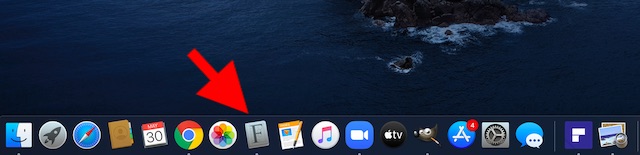
2. Bây giờ, hãy nhấp vào Bộ lọc Tất cả Phông chữ nằm trong thanh bên.
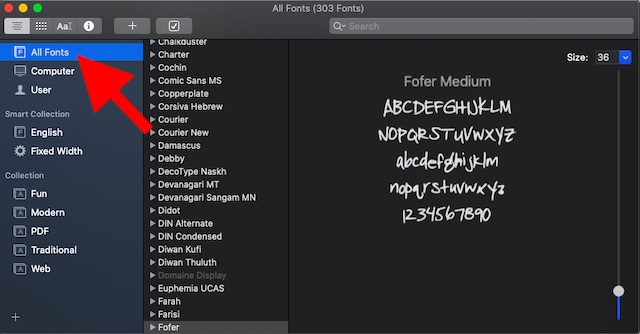
3. Tiếp theo, tìm phông chữ xám.
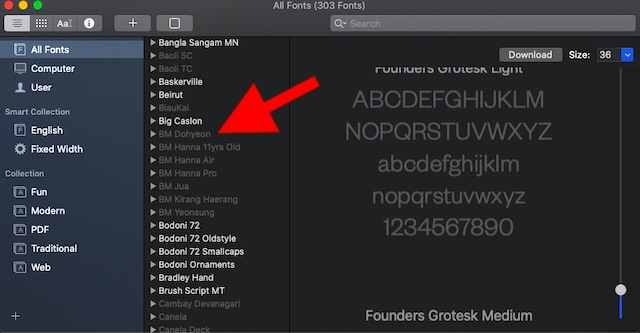
Note: Phông chữ có vẻ như bị mờ hoặc chuyển sang màu xám trong Sách Phông chữ bị vô hiệu hóa hoặc các phông chữ bổ sung từ Apple.
4. Tiếp theo, sau khi bạn đã chọn một phông chữ, hãy nhấp vào Tải xuống ở góc trên cùng bên phải.
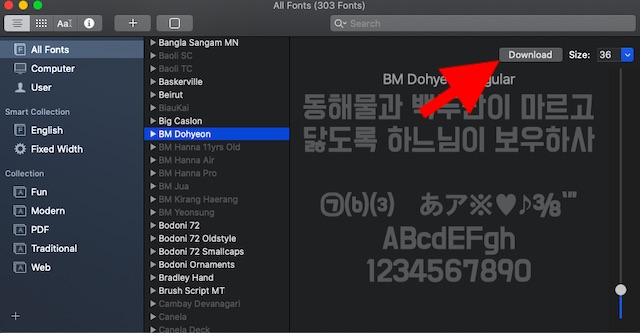
5. Tiếp theo, một cửa sổ bật lên sẽ xuất hiện trên màn hình với nội dung như “Lựa chọn bao gồm các phông chữ phải được tải xuống để được kích hoạt. Bạn có muốn tiếp tục không?“ Bấm vào Tải xuống để xác nhận hành động.
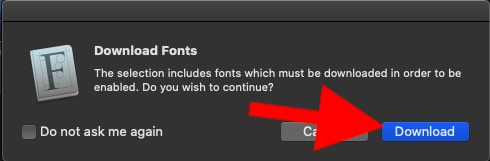
Sau khi bạn đã tải xuống thành công phông chữ được thêm gần đây trên máy Mac của mình, hãy tiếp tục và sử dụng nó như bình thường.
Đó là tất cả về các phông chữ mới trong hệ điều hành macOS. Dưới đây là một số điều khác bạn nên tìm hiểu về cách sử dụng phông chữ trên macOS:
- Nếu bạn không cần bất kỳ phông chữ nào, bạn có thể dễ dàng vô hiệu hóa nó trên máy Mac của mình. Chọn bất kỳ phông chữ nào trong Sách Phông chữ và chọn Chỉnh sửa menu ở trên cùng. Bây giờ, hãy nhấp vào Tắt (tên phông chữ). Phông chữ bị tắt vẫn được cài đặt, tuy nhiên nó không hiển thị trong menu phông chữ của ứng dụng của bạn.
- Ngoài ra còn có một cách để xóa bất kỳ phông chữ nào mà bạn không cần nữa. Chọn phông chữ trong Sách Phông chữ và sau đó nhấp vào Danh sách dữ liệu. Sau đó, nhấp vào Xóa.
- hệ điều hành Mac hỗ trợ nhiều loại phông chữ bao gồm các phông chữ Variable TrueType (.ttf), TrueType (.ttf),, TrueType Collection (.ttc), OpenType Collection (.ttc) và OpenType (.otf).
Tải xuống Phông chữ miễn phí mới được thêm vào macOS
Đó là cách nhanh chóng để tải xuống các phông chữ miễn phí được thêm gần đây trên macOS Catalina. Bây giờ bạn đã biết cách mở khóa các phông chữ thú vị đó, hãy tận dụng tối đa chúng để tạo ra văn bản đẹp hoặc thiết kế tuyệt đẹp. Nếu bạn là một người chuyên nghiệp, tôi khuyên bạn nên xem bản tổng hợp mở rộng của chúng tôi về các phông chữ monogram miễn phí vì chúng có thể chứng minh là khá hữu ích cho bạn.
